¿Cómo añadir o insertar texto o títulos a un vídeo con Sony Vegas?
Sony Vegas es uno de los mejores softwares de edición, debido a su gran cantidad de herramientas y a sus actualizaciones constantes. Por estas últimas, algunos usuarios pueden llegar a abrumarse y dejar de usar el programa. Con eso en mente y para que no te pase a ti, hoy aprenderás a añadir o insertar texto o títulos a un vídeo con Sony Vegas.
Hoy en día con la cantidad de aplicaciones que se manejan, no es raro que te llegues a perder con alguna, y dejes de usarla por el simple hecho de que una actualización metió demasiado contenido. Por esto mismo es el tutorial de hoy, para que aprendas poco a poco, a manejar las herramientas de Sony Vegas (te puede descargar este programa de su web oficial).
Añadir o insertar texto o títulos a un vídeo con Sony Vegas
Sony vegas viene con un generador de medios predeterminado en sus últimas versiones, el cual se encuentra encima de la línea de tiempo, y te permitirá colocar textos, poner subtítulos a un vídeo, agregar o poner créditos a un vídeo, entre otras cosas.
Para lograr añadir dichos textos tienes que hacer lo siguiente: vete a la pestaña llamada “generador de medios”, aquí podrás ver una cantidad enorme de títulos y textos los cuales puedes añadir con sus respectivos efectos como: rebote, flotar, volteos. Entre otros.

Cuando ya hayas elegido el de tu gusto, arrástralo a la línea de tiempo con el ratón y asegúrate de colocarlo en una nueva pista en la parte de arriba del video (esto hará que el texto salga en el minuto del video donde lo ubiques).
Después de esto desplázate hasta el icono que lleva por nombre “Medios generados”, el cual se encuentra dentro del cuadro que se creó cuando arrastraste el texto a la línea de tiempo. Apretándolo se abrirá una ventana emergente donde podrás controlar los efectos del texto como: el color, la duración, la fuente y el tamaño.
Cada uno de ellos hace lo que su nombre indica. La duración te permite controlar el tiempo que estará el texto en pantalla. El tamaño y fuente te dejan que cambies la forma del texto y le agregues negritas, cursivas, entre otros.
Y, por último, está el color, el cual permite editar las tonalidades de tu texto. Ahora que has leído todo lo anterior sabes cómo añadir o insertar texto o títulos a un vídeo con Sony Vegas. En la siguiente parte verás cómo ubicar el texto y fundirlo.
Posición del texto en el video y como fundirlo
Como ya has aprendido lo necesario para añadir o insertar texto o títulos a un vídeo con Sony Vegas, es hora de editarlo un poco más. Para lograr colocar el texto en la parte del video que desees tienes tres opciones, las cuales son: el escalado (determina la variación del efecto zoom), la ubicación (con este los usuarios pueden mover el texto a cualquier ubicación en el video) y la alineación (deja que edites la distancia entre cada letra dentro de la caja de texto).
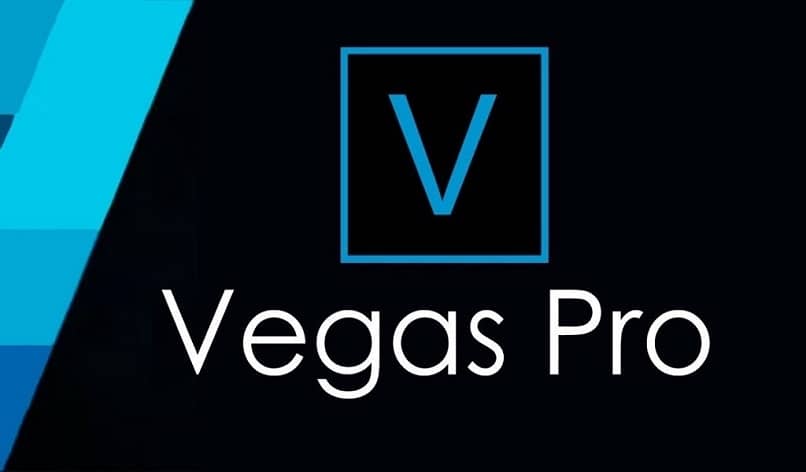
Con eso ya podrás configurar tu texto aún más, logrando colocarlo en la posición que más te convenga. Por último, tienes que aprender a ajustar el fundido de entrada y de salida.
Este básicamente es el fundido de un texto en el vídeo (el cual se puede a configurar a distintos niveles). La opción está ubicada en la línea de tiempo, encima del texto del cursor que se utiliza para realizar ajustes.
Y listo, ya puedes decir que sabes cómo añadir o insertar texto o títulos a un vídeo con Sony Vegas. Vete ahora hasta tu programa y comienza a agregarle textos y títulos a tus vídeos para que se vean más profesionales. Además, sigue buscando más tutoriales para que aumentes tus conocimientos y puedas a empezar a llamarte profesional dentro de poco. Se recomienda que primero busques cosas como quitar o eliminar la pista maestra de audio, o como poner un borde a un vídeo, ya que son funciones sencilla de hacer y aprender, que te ayudaran a familiarizarte con los botones.